Cách bật chỉ đường bằng giọng nói trên iPhone, giúp bạn không cần phải nhìn vào màn hình điện thoại
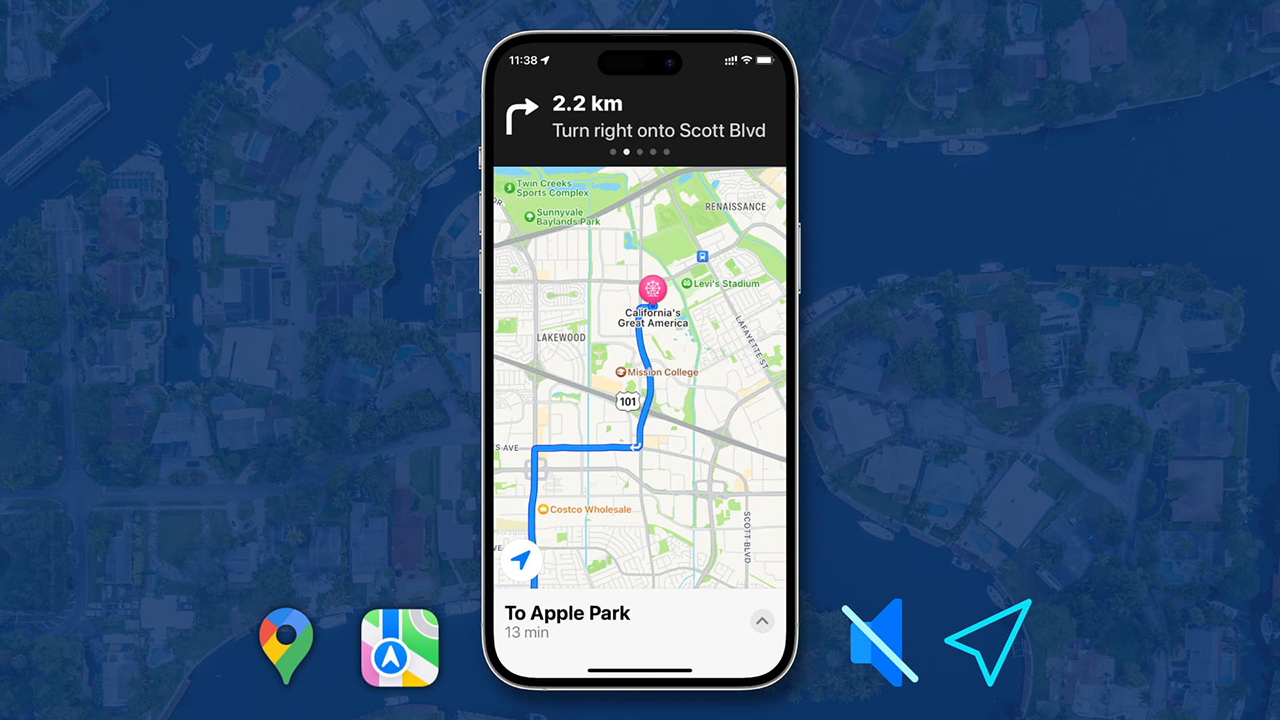
Nguồn: iDownloadBlog
Hiện nay, việc tìm đường để di chuyển trong đô thị ngày càng trở nên dễ dàng hơn với sự hỗ trợ của các ứng dụng bản đồ trên iPhone. Các ứng dụng này sẽ hướng dẫn bạn cụ thể đường đi trên màn hình điện thoại, tuy nhiên việc nhìn vào màn hình khi tham gia giao thông có thể gây nguy hiểm cho bạn. Do đó, tính năng chỉ đường bằng giọng nói có thể đưa ra chỉ dẫn bằng giọng nói, mà bạn không cần phải nhìn vào màn hình thiết bị của mình. Trong bài viết ngày hôm nay, mình sẽ hướng dẫn các bạn cách bật chỉ đường bằng giọng nói trên iPhone giúp bạn di chuyển dễ dàng hơn nhé!
1. Cách chỉ đường bằng giọng nói trên Google Maps
Bước 1: Nếu iPhone bạn chưa có Google Maps, hãy tải xuống *tại đây > Sau đó truy cập vào Google Maps > Nhấn tìm kiếm địa điểm mà bạn muốn đến ở mục Tìm kiếm ở đây.
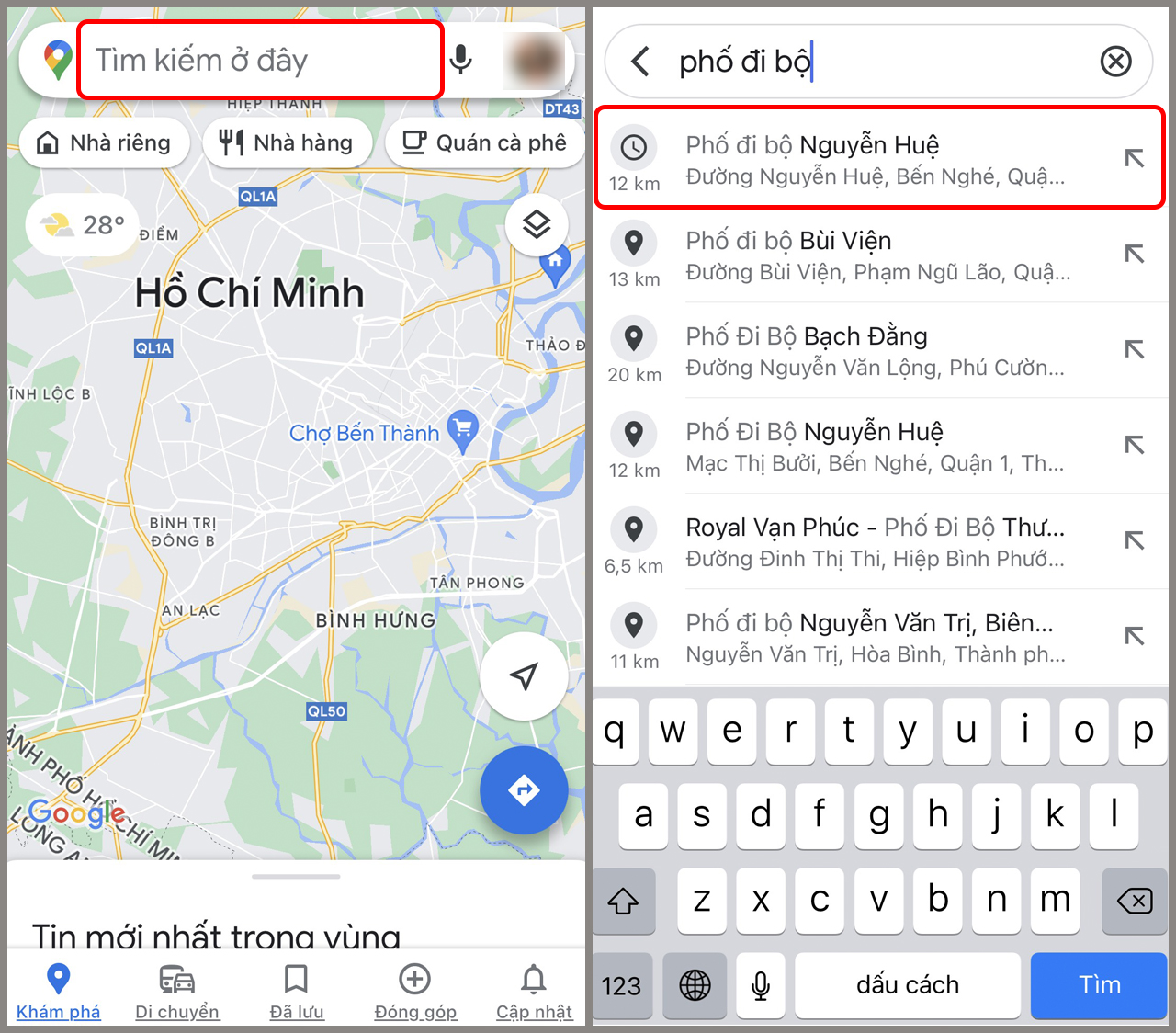
Bước 2: Nhấn vào Đường đi > Nhấn vào Bắt đầu.
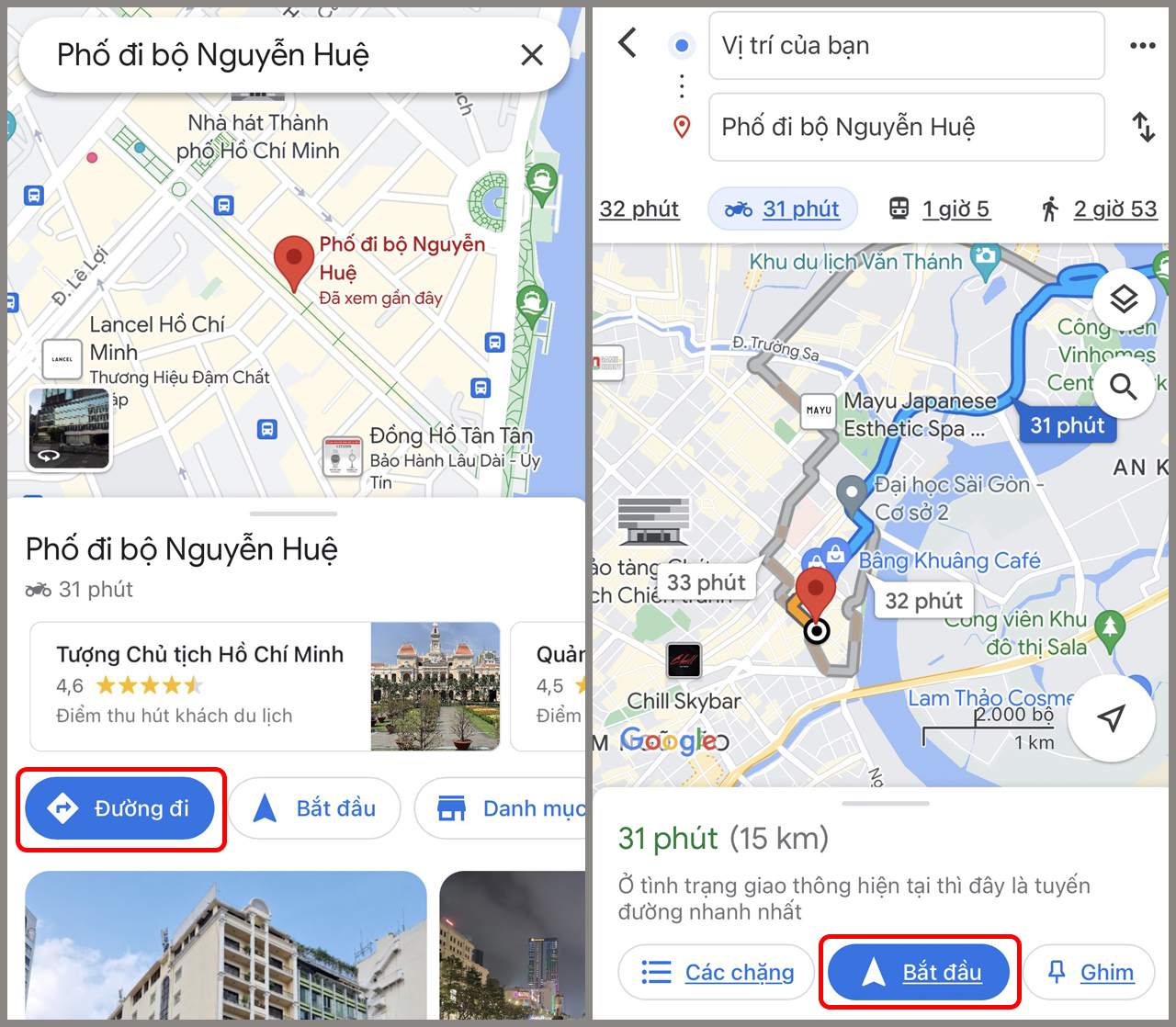
Bước 3: Bạn có thể nhấn biểu tượng loa phía bên phải màn hình để có thể bật tiếng, tắt tiếng hoặc bật chỉ thông báo.
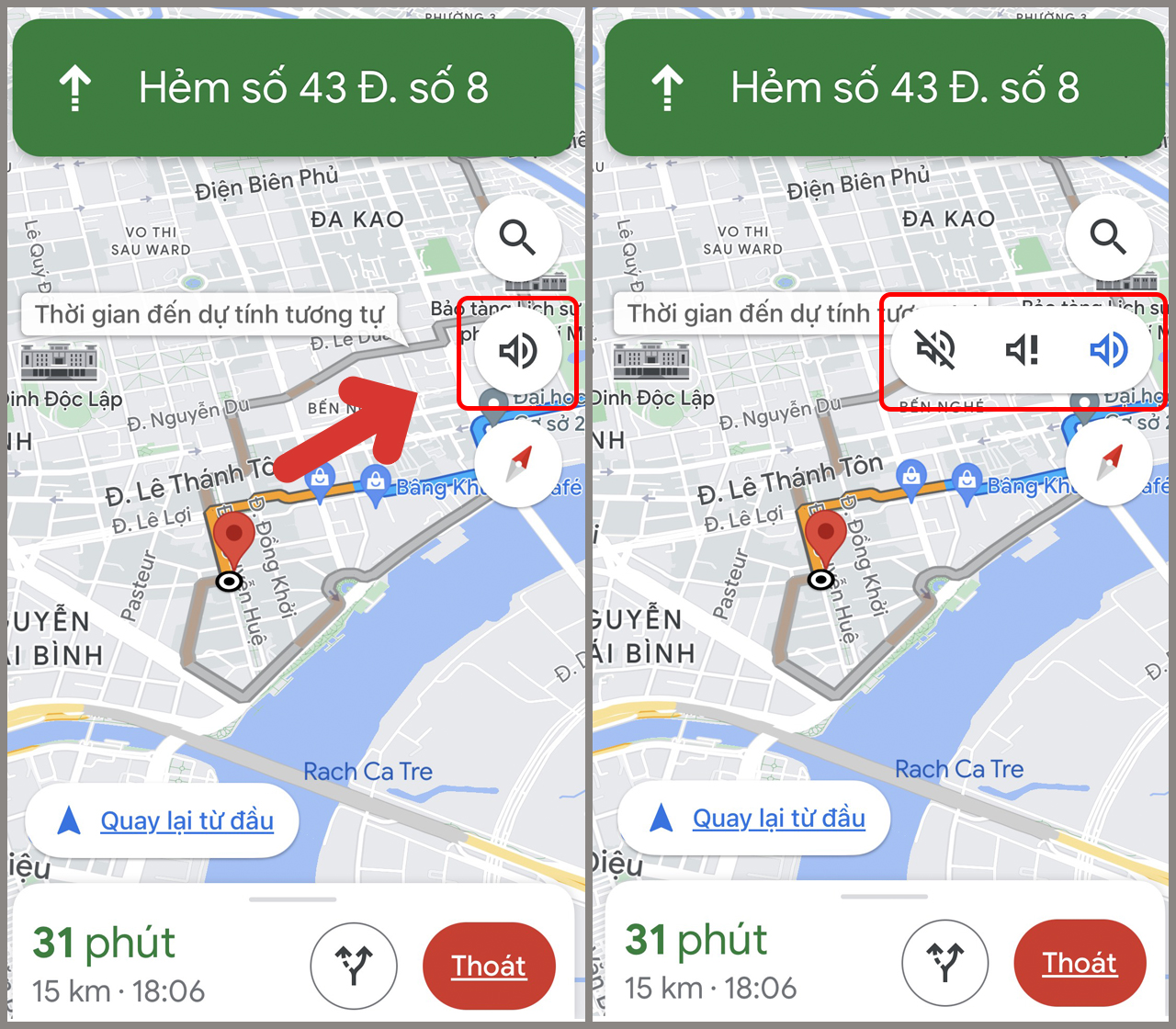
2. Cách chỉ đường bằng giọng nói trên Apple Maps
Bước 1: Vào Cài đặt trên iPhone > Vào Bản đồ > Vào Điều hướng & hướng dẫn > Chọn mức âm lượng từ nhỏ đến lớn.
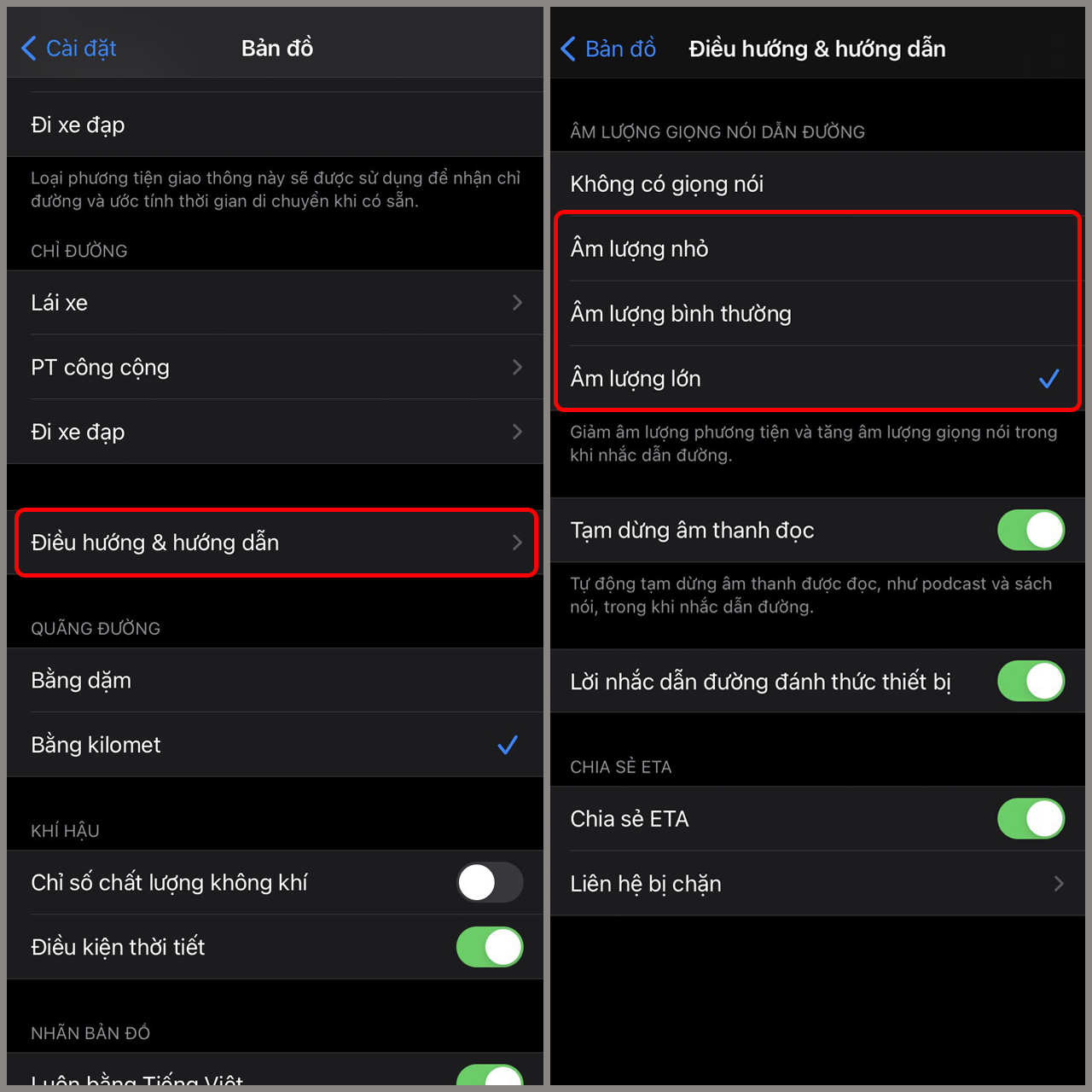
Bước 2: Truy cập vào ứng dụng Bản đồ trên iPhone > Chọn địa điểm mà bạn muốn đến tại mục Tìm trên bản đồ.
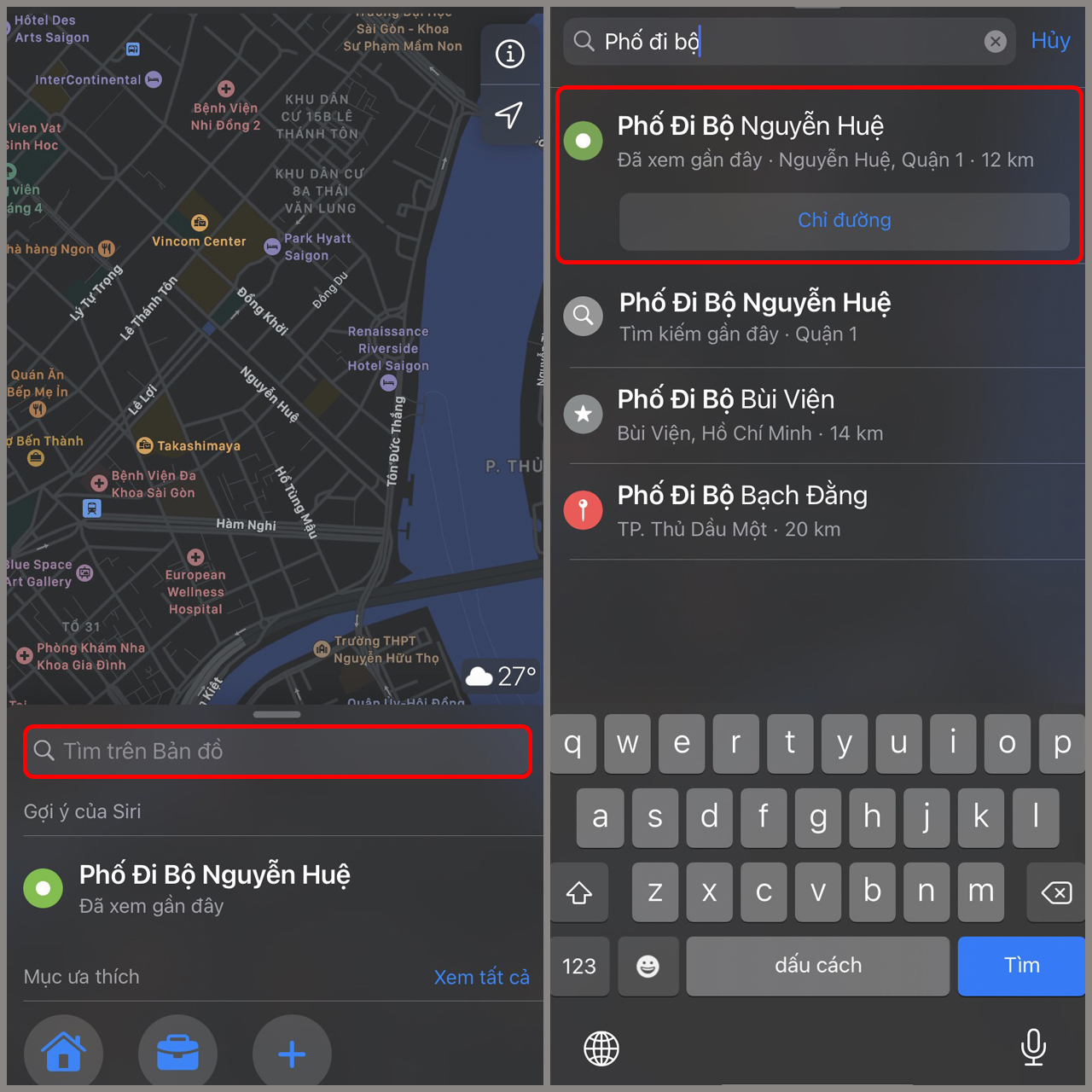
Bước 3: Sau khi chọn xong địa điểm mà bạn muốn đến > Tiếp tục nhấn Chỉ đường để xem đường đi.
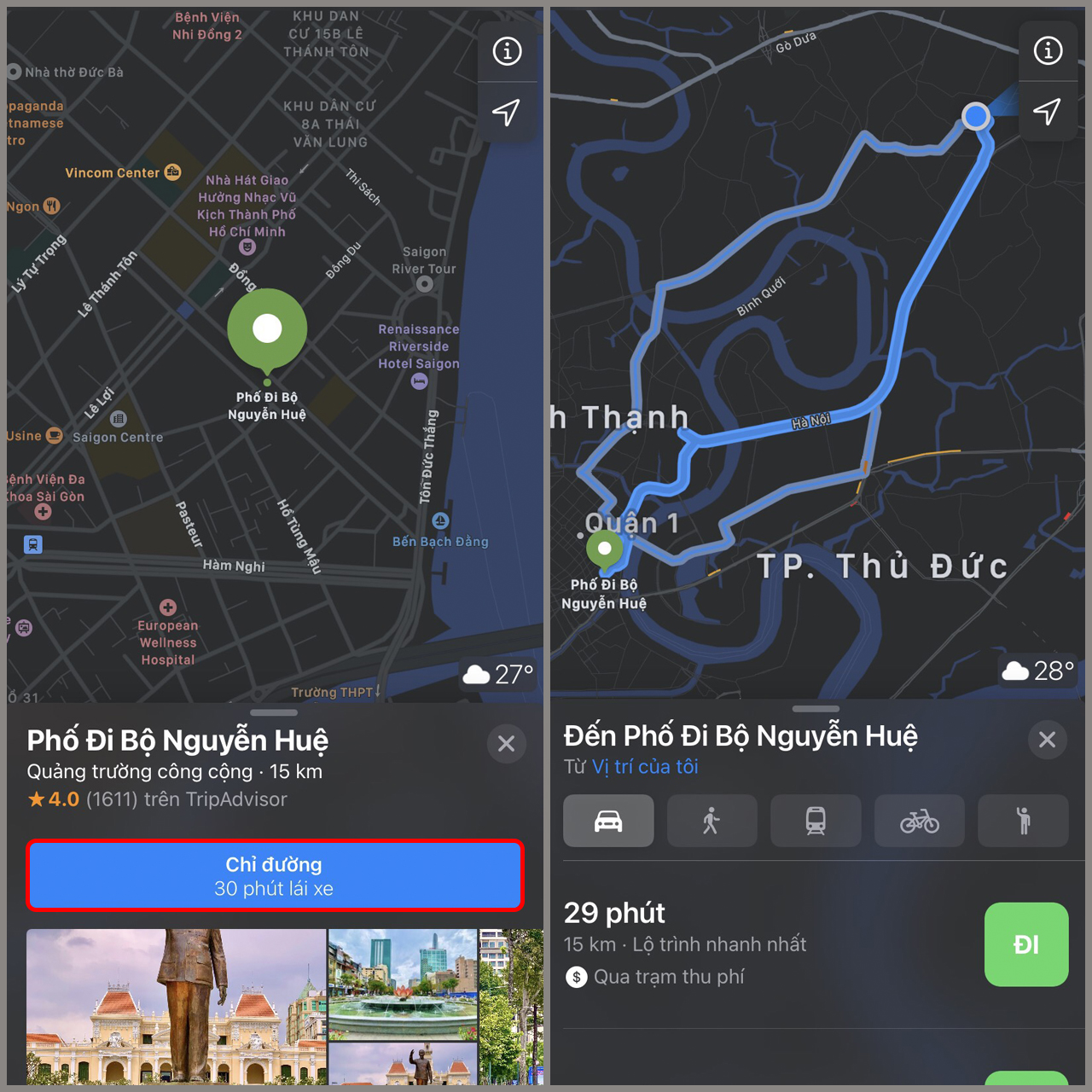
Bước 4: Nhấn Đi để có thể đi theo chỉ dẫn từ giọng nói của ứng dụng Bản đồ.
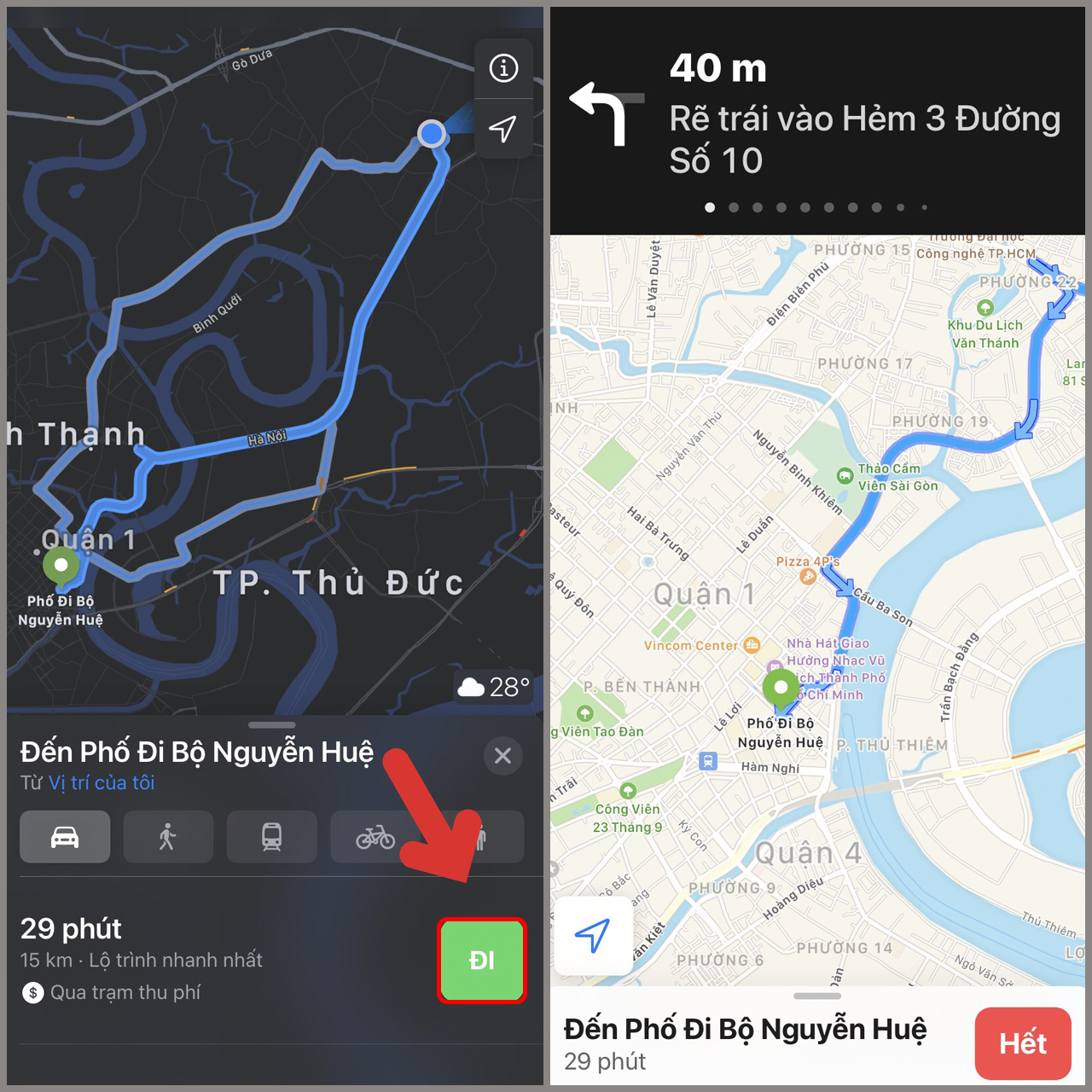
Vừa rồi là bài viết hướng dẫn mọi người cách chỉ đường bằng giọng nói trên iPhone. Nếu thấy bài viết này hữu ích hãy chia sẻ để ủng hộ cho mình nhé. Chúc các bạn thành công!










